记录下Docker快速搭建Redis的笔记
1 查看可用的Redis版本
docker search redis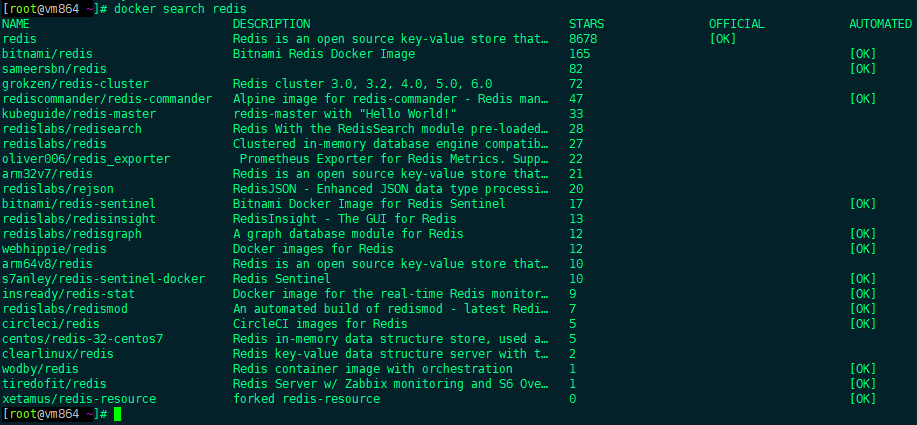
2 拉取Redis镜像
docker pull redis:latest
这里我使用的是官方最新版
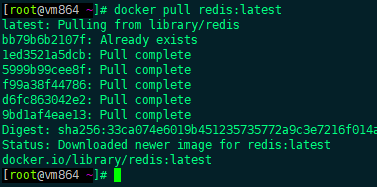
3 查看刚刚拉取的镜像
docker images
4 创建编辑Redis配置文件
//创建redis本地配置文件目录
mkdir -p /data/docker/redis
cd /data/docker/redis
//下载配置文件 redis.conf
wget http://download.redis.io/redis-stable/redis.conf
//修改配置文件
vi redis.conf
//修改前:
bind 127.0.0.1
protected-mode yes
appendonly no
# requirepass foobared
//修改后:
# bind 127.0.0.1
protected-mode no
appendonly yes
requirepass testredis
//配置说明
bind 127.0.0.1 //注释掉这部分,这里是限制redis只能本地访问
protected-mode no //默认yes,开启保护模式,限制为本地访问
appendonly yes //redis持久化(可选)
requirepass testredis //设置访问密码为 testredis
tips:protected-mode 是在没有显示定义 bind 地址(即监听全网断),又没有设置密码 requirepass
时,只允许本地回环 127.0.0.1 访问。 也就是说当开启了 protected-mode 时,如果你既没有显示的定义了 bind
监听的地址,同时又没有设置 auth 密码。那你只能通过 127.0.0.1 来访问 redis 服务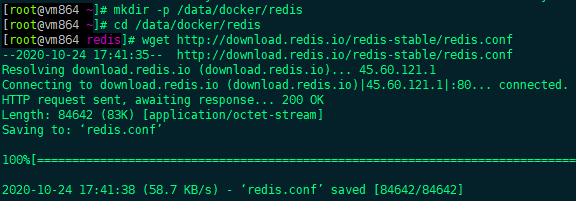
5 部署镜像
docker run -d \
-p 6379:6379\
-v /data/docker/redis/redis.conf:/usr/local/etc/redis/redis.conf \
--name redis\
--restart=always \
--privileged=true \
redis:latest redis-server /usr/local/etc/redis/redis.conf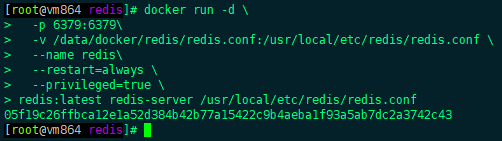
现在就可以看到刚刚启动的redis服务了docker ps -a
6 使用客户端连接redis
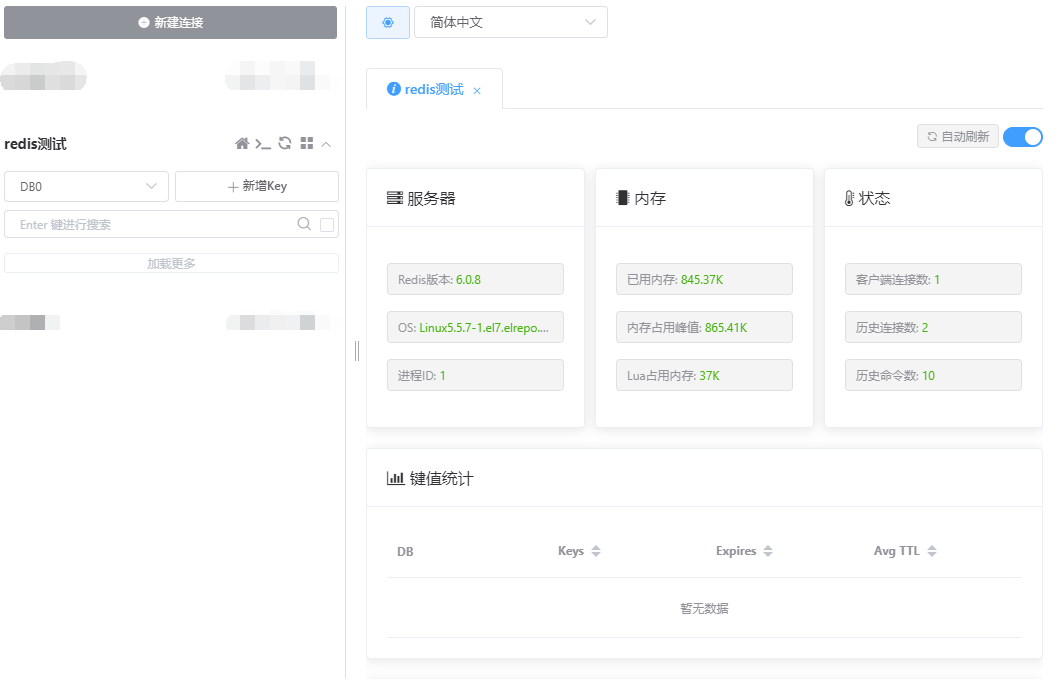
宝贝
好仔细的笔记。
Thanks♪(・ω・)ノ
文章写的很好啊,赞(ㆆᴗㆆ),每日打卡~~
加油,以后会经常光顾的ヾ(≧∇≦*)ゝ
又发现一个好站,收藏了~以后会经常光顾的